
Soft4Boost Audio Studio(音频编辑软件)
v6.8.7.189 官方版- 软件大小:74.2 MB
- 软件语言:英文
- 更新时间:2022-11-03
- 软件类型:国外软件 / 音频处理
- 运行环境:WinXP, Win7, Win8, Win10, WinAll
- 软件授权:免费软件
- 官方主页:https://sorentioapps.com/audio-studio
- 软件等级 :
- 介绍说明
- 下载地址
- 精品推荐
- 相关软件
- 网友评论
Soft4Boost Audio Studio提供音频编辑功能,可以选择添加本地的音乐到软件上编辑,可以导入视频到软件提取音频,从而修改声音效果,也可以读取CD上的资源,快速加载CD音乐到软件上做二次编辑,软件界面显示很多特效内容,支持振幅、放大、淡入/淡出、延迟效应、相位器、混响、、峰值均衡器滤波器、噪声去除器、均衡器,在编辑音乐的时候直接拖动一种特效到编辑界面就可以自动弹出效果参数设置,方便用户更改细节内容,如果您需要修改音频效果就可以选择Soft4Boost Audio Studio。
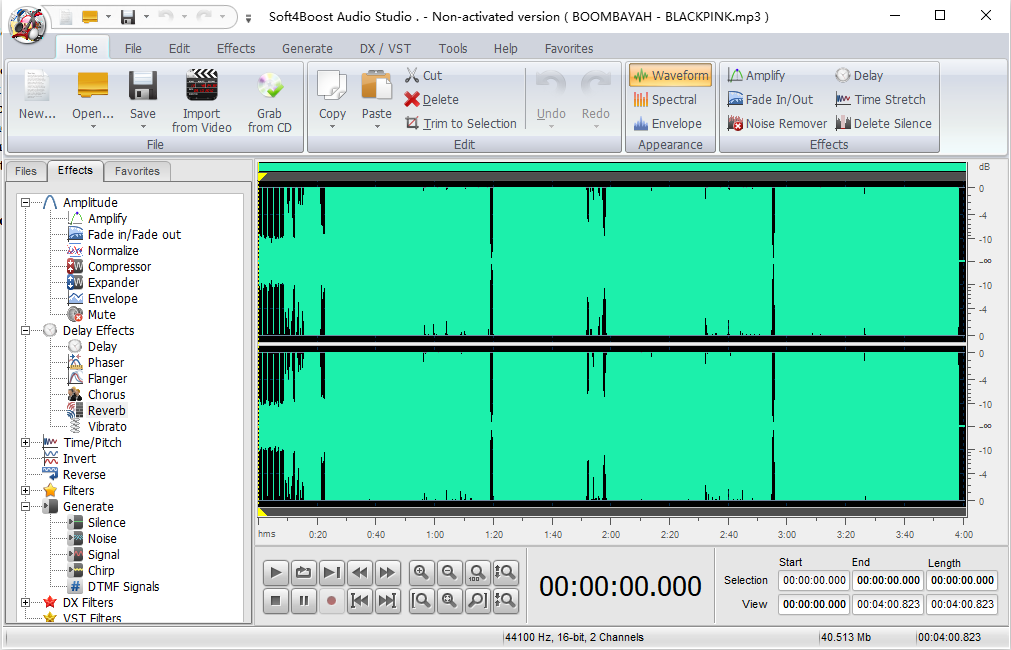 音频编辑软件)">
音频编辑软件)">
软件功能
Soft4Boost Audio Studio是一款功能丰富的音频制作软件,它将高级音频编辑功能与易于使用的基于功能带的界面相结合,使其适合专业人士和业余爱好者。
使用Soft4Boost Audio Studio,您可以快速轻松地执行以下任务:
记录来自任何输入的音频,并将其导入程序进行进一步编辑;
将多个音频曲目混合在一起;
为您的音频应用效果和滤镜-有超过20种可用,包括延迟、合唱、淡入/淡出效果、低/高/带通滤镜等。;
生成声音-软件支持生成啁啾、噪声、DTMF信号;
将创建的音频转换为多种现代音频格式;
自定义Soft4Boost Audio Studio设置以满足您的特定需求。
使用Soft4Boost Audio Studio剪切、连接、修剪、混合、删除部分、拆分。使用时间线以获得最大精度。使用专门设计的过滤器来去除咆哮、嘶嘶、噼啪声等刺激性声音。
从视频文件中选择并转换音频。Soft4Boost Audio Studio支持DVD、MPEG、MP4、AVI、DIVX、MOV、WMV、VOB、3GP、RM、QT、FLV等。
在声卡上记录来自各种输入的音频数据,如麦克风、黑胶唱片和其他输入线。编辑录制的音频文件,应用效果,以任何关键音频格式保存它们。
使用Soft4Boost audio Studio编辑和保存MP3、FLAC、WAV、M4A、WMA、AAC、MP2、AMR、OGG等格式的音频文件。
编辑音频文件并将其保存为iPhone的M4R格式。使用Soft4Boost Audio Studio准备独特的铃声。
软件特色
编辑选项卡
在这里,您可以执行各种编辑操作:剪切、复制、粘贴、删除一些不需要的部分、通过设置标记拆分音频并将其添加到混合项目中。
效果选项卡
通过此选项卡,您可以访问所有可用的音频效果和
生成选项卡
使用此选项卡,您可以生成特定的声音,如静音、噪音、信号等。
DX/VST选项卡
此选项卡允许您搜索计算机上安装的directx和VST插件。
“工具”选项卡
使用此选项卡可更改数据视图模式并调整Soft4Boost Audio Studio程序设置。
收藏夹选项卡
在此选项卡上,您可以创建自己的按钮组,以访问最常用的选项。
“帮助”选项卡
使用此选项卡,您可以打开Soft4Boost Audio Studio帮助文件,阅读有关程序的信息,注册并激活它。
使用方法
1、启动Soft4Boost Audio Studio就可以显示添加界面,打开本地的音乐或者视频就可以开始编辑声音
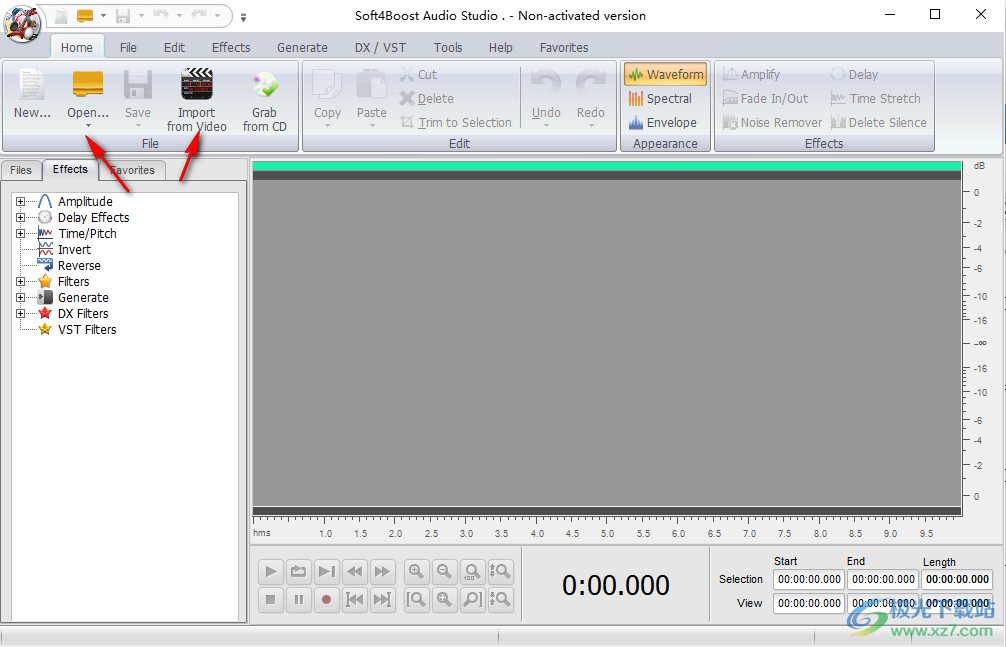
2、如图所示,添加音乐到软件就可以在左侧添加特效,将其拖动到编辑区域
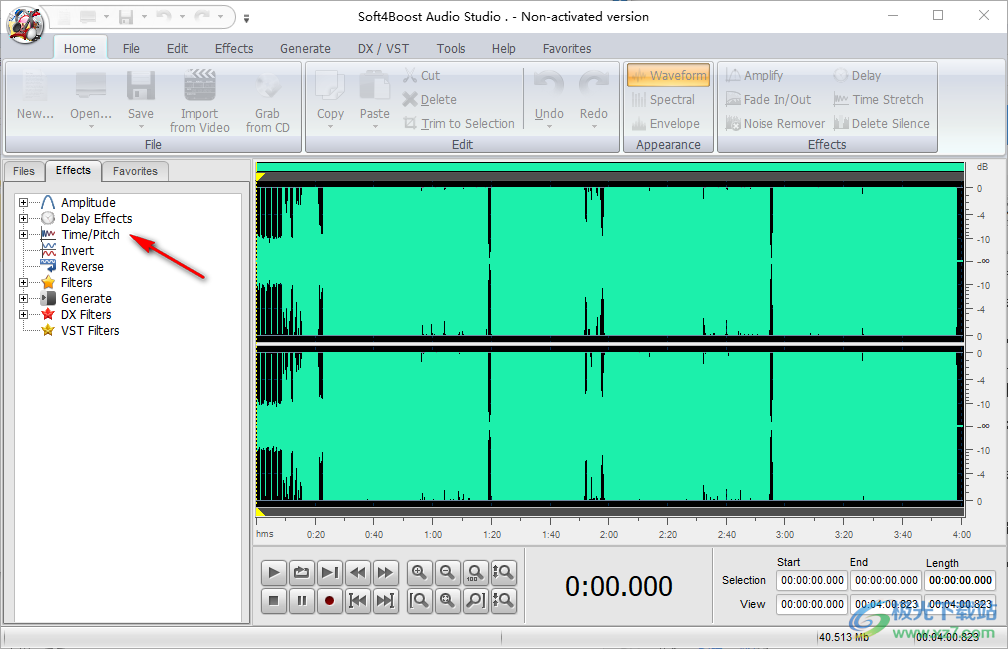
3、减小或增大音量。如果声音的音量太小或太大,请使用此效果。
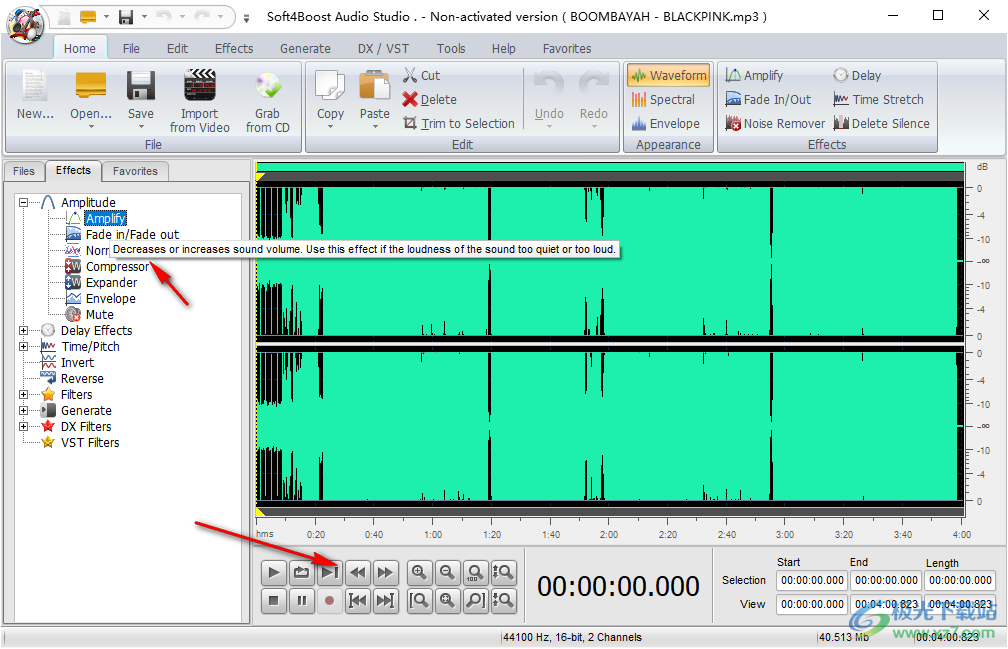
4、使音量均匀。它在选定的音量范围内增大或减小声音,换句话说,最大音量是固定的。这种效果通常用于麦克风录音。
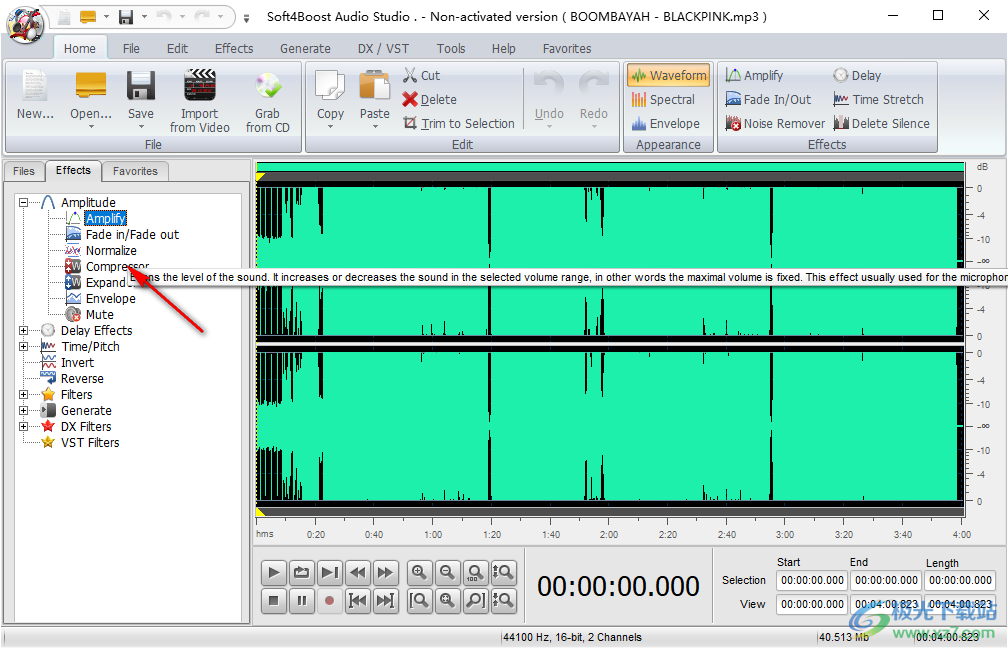
5、这是法兰效果的一种高级类型。它增加了音乐的回声,改变了重复声音的相位。相位器是电吉他的流行效果。它经常用于迷幻音乐。

6、通过改变重复音乐的声音频率,为音乐添加回声。例如,这种效果可以在音乐中添加金属拨浪鼓(如果提高了声音频率)。
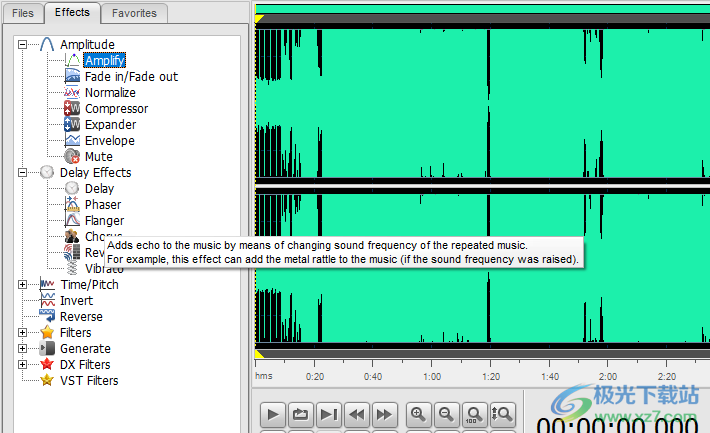
7、效果描述
包络滤波器用于根据指定坐标进行振幅调制。允许吸收声音并逐渐安静。它通常用于平滑声音的开头或结尾。此外,这种效果对于创建音频循环和采样也很有用。

8、混响:这种效果模拟了大厅或浴室等不同类型环境中的声音。
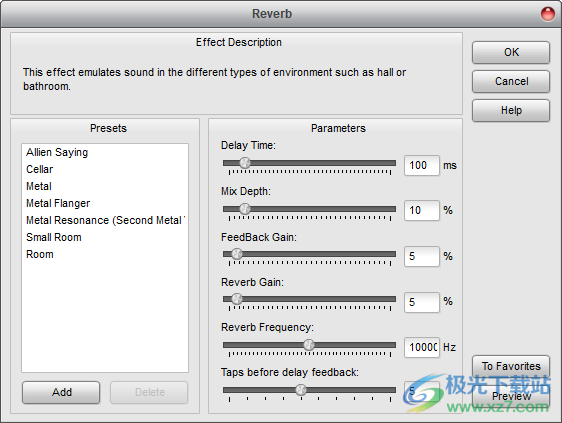
9、顶部也显示很多功能,支持Refresh VST Effects、Refresh DX Effects
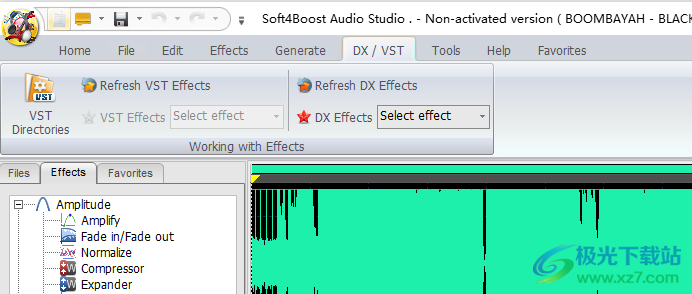
10、这里是录制功能,选择对应的音频设备就可以在软件上录制声音,可以在录制界面设置增益效果
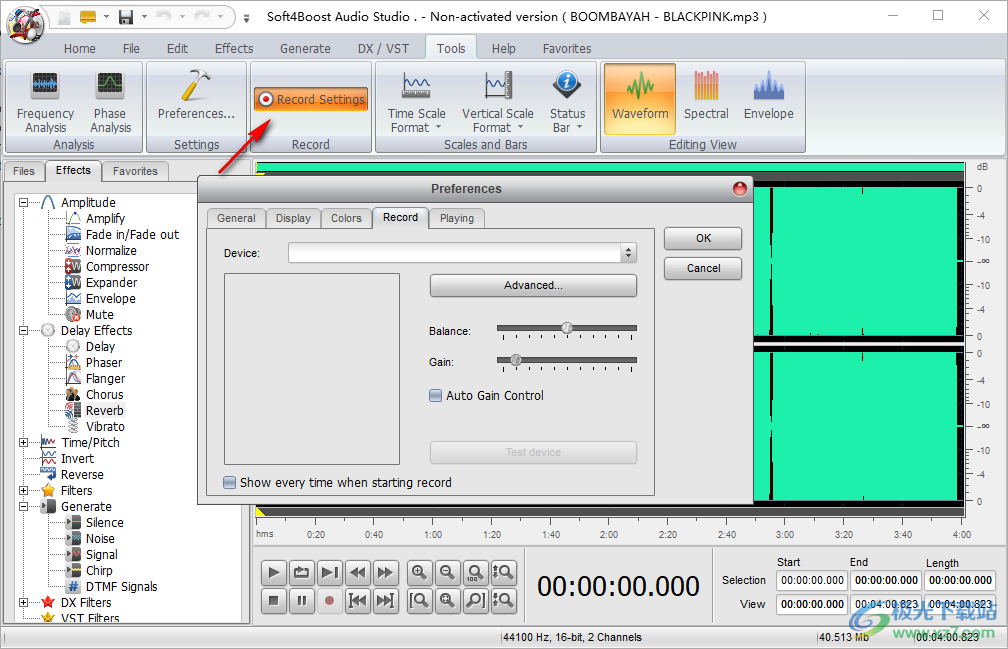
11、如果你需要使用这款软件剪辑音乐就可以点击help查看官方提供的教程文档
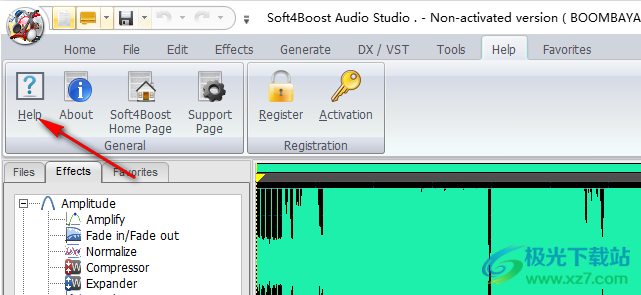
官方教程
收藏夹选项卡
位于Soft4Boost Audio Studio主窗口顶部的功能区命令栏包含带有已按特定方式分组的命令集的选项卡。“收藏夹”选项卡专为您设计,可在一个位置显示最常用的命令,并根据您的意愿进行分组。
默认情况下,“收藏夹”选项卡为空。自定义它(创建按钮组并添加
命令按钮),请执行以下操作:
1). 右键单击“收藏夹”选项卡,然后选择“更多命令…”以打开“自定义”窗口。
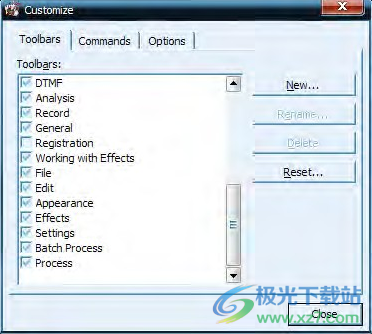
2). 在“工具栏”选项卡上,单击“新建…”以创建新的按钮组。输入新按钮组的名称,然后按“确定”。新的空按钮组将出现在“收藏夹”选项卡上。
3). 要将命令按钮添加到按钮组(工具栏),请切换到“命令”选项卡。选择所需的命令按钮,然后将其拖放到刚刚创建的按钮组中。
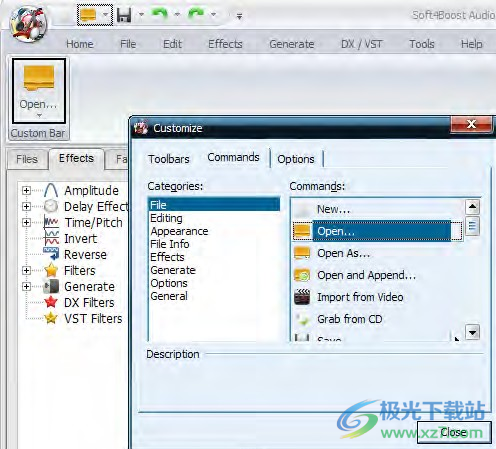
4). 使用“自定义”窗口的“选项”选项卡设置功能区命令栏特性。

5). 勾选“大图标”选项可在功能区命令栏上显示大图标。
6). 勾选“在工具栏上显示工具提示”以在将光标放置在功能区命令栏元素上时显示工具提示(提示)。
7). 勾选在工具提示中显示快捷键以在工具提示(提示)中包含快捷键。
频率分析窗口

频率分析窗口包含插入点(黄色箭头光标)或选择中心的频率图。此窗口“浮动”,这意味着您可以单击Soft4Boost Audio Studio主窗口上的波形,以在“频率分析”窗口位于顶部时更新分析。
该对话框中的信息就像波形的频谱视图中的一个“切片”或一条线。插入并显示最突出的频率。您可以将鼠标移到图形区域上,以显示该频率的频率和振幅分量。
播放文件时,“频率分析”窗口会实时更新。
您可以使用适当的选项选择频率分析的属性:
FFT大小-FFT滤波器的大小。您可以选择以下值:64、256、1024、4096和16384。
窗口-滤波期间发生的过渡宽度和纹波消除量,每一个都会导致不同的频率响应曲线。你可以选择无、韦尔奇、巴特利特、汉宁和汉明。
视图类型-图形的外观。根据您的需求和偏好,您可以在模拟、普通、火焰、玻璃和氪石之间进行选择。
可见通道-用于生成频率分析的音频通道数。您可以选择所有频道或关闭其中一些频道。其中一个频道必须一直保持。
要显示“频率分析”窗口,请切换到“工具”选项卡,然后按“频率分析按钮”。
相位分析窗口

相位分析窗口用于显示音频文件的立体声通道之间的相位差。此窗口“浮动”,这意味着您可以单击Soft4Boost Audio Studio主窗口上的波形,在相位分析窗口位于顶部时更新分析。
如果您计划将立体声文件转换为单声道音频,相位分析可能会有所帮助。当您将立体声转换为单声道时,两个声道中的声音相加。如果两个通道中的声音同相,则不会产生任何问题。如果原始音频中的声道异相,则生成的单声道文件可能会有明显的声音失真。
要检查您计划转换为单声道的音频文件的通道是否同相,请启动文件播放,然后按“工具”选项卡上的相应按钮打开“相位分析”窗口。按照窗口中的粉红色图像更改操作。如果它更垂直拉伸(如上图所示),这意味着立体声文件的左声道和右声道是同相的,并且可以很容易地转换为单声道。如果图像水平拉伸,您可以通过反转原始音频的一个通道来校正它。完成此操作后,您可以将文件转换为单声道。
播放文件时,“相位分析”窗口会实时更新。
下载地址
- Pc版
Soft4Boost Audio Studio(音频编辑软件) v6.8.7.189 官方版
本类排名
本类推荐
装机必备
换一批- 聊天
- qq电脑版
- 微信电脑版
- yy语音
- skype
- 视频
- 腾讯视频
- 爱奇艺
- 优酷视频
- 芒果tv
- 剪辑
- 爱剪辑
- 剪映
- 会声会影
- adobe premiere
- 音乐
- qq音乐
- 网易云音乐
- 酷狗音乐
- 酷我音乐
- 浏览器
- 360浏览器
- 谷歌浏览器
- 火狐浏览器
- ie浏览器
- 办公
- 钉钉
- 企业微信
- wps
- office
- 输入法
- 搜狗输入法
- qq输入法
- 五笔输入法
- 讯飞输入法
- 压缩
- 360压缩
- winrar
- winzip
- 7z解压软件
- 翻译
- 谷歌翻译
- 百度翻译
- 金山翻译
- 英译汉软件
- 杀毒
- 360杀毒
- 360安全卫士
- 火绒软件
- 腾讯电脑管家
- p图
- 美图秀秀
- photoshop
- 光影魔术手
- lightroom
- 编程
- python
- c语言软件
- java开发工具
- vc6.0
- 网盘
- 百度网盘
- 阿里云盘
- 115网盘
- 天翼云盘
- 下载
- 迅雷
- qq旋风
- 电驴
- utorrent
- 证券
- 华泰证券
- 广发证券
- 方正证券
- 西南证券
- 邮箱
- qq邮箱
- outlook
- 阿里邮箱
- icloud
- 驱动
- 驱动精灵
- 驱动人生
- 网卡驱动
- 打印机驱动







































网友评论